چرا عکسهای واتساپ در گالری ذخیره نمیشود : واتساپ یکی از بهترین مسنجر های موجود در اینترنت می باشد و همچنین راهکار مناسبی برای رد و بدل کردن عکس و ویدیو بین دوستان، همکاران و اعضای خانواده به شمار میرود. البته تماشا کردن عکسها و ویدیوهای ارسالی با استفاده از خود اپلیکیشن کار چندان جالبی نیست و بنابراین تمایل داریم فایلهای تصویری ارسالی را با استفاده از گالری مرور کنیم.
اما گاهی ممکن است همه چیز به همین سادگی نباشد و عکسها و ویدیوهای دانلود شده از طریق واتس اپ در اپلیکیشن گالری گوشی نمایش داده نشوند. در حالی که این مشکل هم برای گوشیهای اندرویدی و هم iOS به وجود میآید، میتواند از دلایل مختلفی ناشی شود چرا که این دو سیستم عامل رفتار متفاوتی با فایلهای تصویری ارسالی در واتساپ دارند.
در این مطلب قصد داریم به بررسی دلایل به وجود آمدن این موضوع و ارائه راهکارهایی برای حل مشکل عدم نمایش عکس های واتساپ در گالری بپردازیم. اگر شما هم با این مشکل رو به رو شدهاید و درصدد یافتن راهکاری برای آن هستید مطلب پیش رو را از دست ندهید.
۱. ریستارت کردن گوشی
به عنوان اولین قدم شاید بد نباشد روش قدیمی ریستارت کردن گوشی را امتحان کنید که هم زحمت کمتری دارد و هم ممکن است راه حل مناسب برای مشکل شما باشد. ریستارت را میتوانید هم با روشن و خاموش کردن دوباره گوشی و هم با دکمه مخصوص ریستارت انجام دهید.
۲. فعال کردن تنظیمات Media Visibility در اندروید
در سیستم عامل اندروید پس از دانلود هر فایل ویدیویی یا تصویری در واتساپ، این فایلها به صورت خودکار در اپلیکیشن گالری گوشی در دسترس خواهند بود و فرقی ندارد هم که مدل گوشی اندرویدی شما چه باشد.
با این حال واتساپ برای محافظت از حریم شخصی کاربران قابلیت جدیدی تحت عنوان Media visibility را اجرا کرد که عکسها و ویدیوهای دانلود شده از طریق این اپلیکیشن را در گالری پنهان میکند. بنابراین ممکن است یکی از دلایل مشکل عدم نمایش عکس های واتساپ در گالری ناشی از همین قابلیت باشد.
دو راه برای تغییر تنظیمات Media visibility وجود دارد که در ادامه به هرکدام میپردازیم.
راه اول: فعال کردن Media visibility برای تمام مخاطبان
گام اول: واتساپ را باز کنید و از طریق آیکون سه نقطه سمت راست بالای اپلیکیشن وارد بخش تنظیمات شوید.
گام دوم: با وارد شدن به بخش Chats، گزینه Media visibility را از طریق عوض کردن حالت سوییچ آن فعال کنید تا سوییچ به رنگ سبز در آید. با این کار تمام فایلهای تصویری دریافتی از طریق واتساپ در اپلیکیشن گالری شما از حالت مخفی در میآیند و میتوانید آنها را مشاهده کنید.
راه دوم: فعال کردن Media visibility برای یک یا چند مخاطب خاص
اگر فقط با دیدن فایلهای تصویری ارسالی توسط برخی از مخاطبانتان در گالری مشکل دارید، ممکن است قابلیت Media visibility فقط برای آنها غیر فعال شده باشد. با دنبال کردن گامهای زیر میتوانید این قابلیت را برای آن مخاطب یا مخاطبها فعال کنید.
گام اول: چت مخاطب مورد نظرتان را باز کرده و روی نام او (یا نام گروه) تپ کنید.
گام دوم: روی گزینه Media visibility تپ کرده و در جواب تاییدیه، گزینه Yes را انتخاب کنید.
در صورتی که قابلیت Media visibility را فعال کنید تنها فایلهای تصویری که از این به بعد برایتان ارسال میشوند در گالری قابل مشاهده خواهند بود. اما اگر بخواهید عکسها و ویدیوهای قدیمی را هم ببینید چه؟ در این صورت باید از یک اپلیکیشن فایل اکسپلورر استفاده کنید. این کار را میتوانید با روشهای مختلفی انجام دهید که در آموزشهای بعدی به آن خواهیم پرداخت.
3. پاک کردن کش واتساپ در اندروید
گام اول: منوی تنظیمات (Settings) گوشی را باز کنید و وارد بخش Apps یا Apps & notifications شوید.
گام دوم: از طریق زیر شاخه All apps، واتساپ را پیدا و آن را انتخاب کنید.
گام سوم: از صفحه مشخصاتی که برایتان باز میشود، گزینه Storage و سپس Clear cache را انتخاب کرده و سپس گوشی را ریستارت کنید.
توجه داشته باشید که پاک کردن کش واتساپ، چتها و مدیای آنها را پاک نمیکند اما گزینه Clear Storage یا Clear Data همین کار را انجام میدهد.
4. فعال کردن قابلیت Save to Camera Roll در آیفون
برخلاف اندروید، عکسهای واتساپ در آیفون بعد از دانلود به صورت اتوماتیک در Photos یا هر اپ گالری دیگری نمایش داده نمیشوند و برای نمایش داده شدن آنها در اپ گالری پیشفرض گوشیتان، یا باید هر عکس را به صورت دستی سیو کنید و یا قابلیت Save to Camera Roll را فعال نمایید. تنها در صورت انجام یکی از این دو کار است که عکسهای دانلود شده در واتساپ را میتوانید از طریق گالری مشاهده کنید.
برای فعال کردن این قابلیت، واتساپ را باز کرده و وارد قسمت تنظیمات شوید. با تپ روی گزینه Chats در صفحهای که برایتان باز میشود به دنبال Save to Camera Roll بگردید و سوییچ آن را فعال کنید.
5. فعال کردن دسترسی Photos در آیفون
برای اینکه واتساپ بتواند عکسها و ویدیوهای ارسالی توسط واتساپ را دانلود کند نیاز به دسترسی دارد. بنابراین در صورتی که به دنبال راه حل مشکل عدم نمایش عکس های واتساپ در گالری هستید باید اطمینان حاصل کنید که این دسترسی حتما فعال باشد.
برای انجام این کار، به تنظیمات گوشی بروید و با اسکرول کردن به سمت پایین واتساپ را پیدا کرده و وارد تنظیمات آن شوید. سپس روی Photos تپ کرده و گزینه Read and Write را انتخاب کنید.
6. پاک کردن عکسهای اضافی
اگر در واتساپ زیاد عکس و ویدیو میفرستید، بنابراین احتمال دارد فضای مورد نیاز برای ذخیره عکس و فیلمتان تمام شده باشد و در این صورت هم عکسها در گالری نمایش داده نمیشوند. راه حل این مشکل هم مشخص است: باید با استفاده از یک اپ فایل اکسپلورر یا به صورت مستقیم و از طریق خود واتساپ عکسهای اضافیتان را پاک کنید.
7. بررسی Google Photos
در صورتی که از Google Photos به عنوان اپلیکیشن پیشفرض در گوشیتان استفاده میکنید و در آن از قابلیتهای Delete local copy یا Free up device storage استفاده کردهاید احتمالا مشکل عدم نمایش عکس های واتساپ در گالری برای شما از همین جا ناشی میشود. در صورت استفاده از موارد ذکر شده، عکسها از روی دستگاه پاک میشوند اما همچنان از طریق سرویس Google Photos در دسترس خواهند بود.
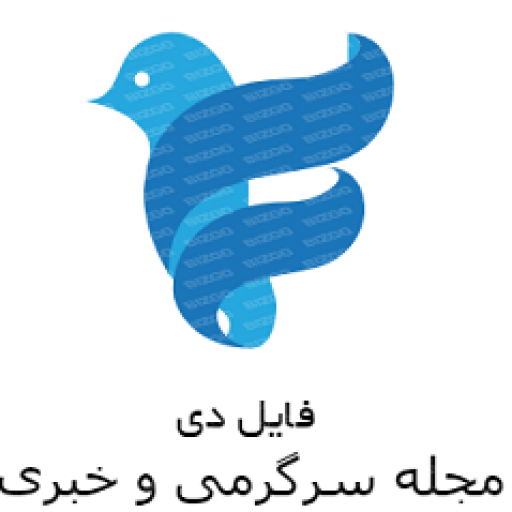

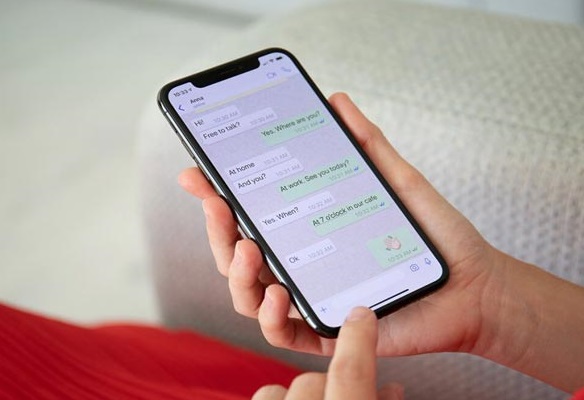

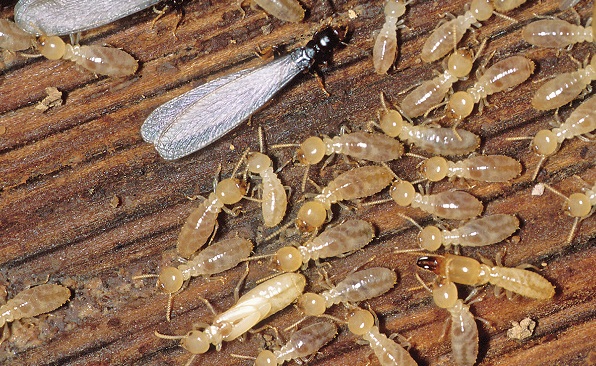



دیدگاهتان را بنویسید
برای نوشتن دیدگاه باید وارد بشوید.